亲,以下就是关于(电脑时间不准的解决方法(图)),由“WiFi之家网”整理!

原标题:"轻松解决电脑时间不准的方法"相关电脑问题教程分享。 - 来源:WiFi之家网。
电脑时间不准对于有的用户来说,可能无所谓,也不会去在意。但是对于有些用户来说,他们认为电脑时间不准是中毒所致,其实小编建议大家不要如此惊慌,只要电脑出现问题都是中毒了这种想法是不正确的。当然,这种防范意识是好的,如果觉得电脑有异常,那就不妨使用杀毒软件查杀木马。但是如果不是电脑中毒的问题,那该怎么办呢?一起跟WiFi之家网小编来看看解决方法吧。
一、直接在任务栏上设置
1.单击任务栏上的时间,点击“更改日期和时间设置”;

电脑时间不准
2.切换到“Internet时间”,选中“与Internet时间服务器同步”,选择“time.windows.com”。
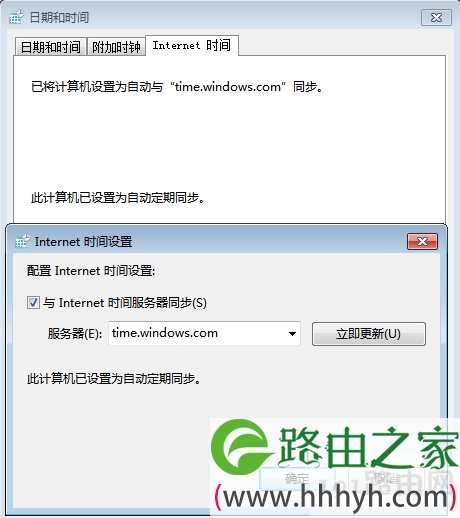
电脑时间不准
二、打开“计算机”
1.右键单击“计算机”,选择“管理”;
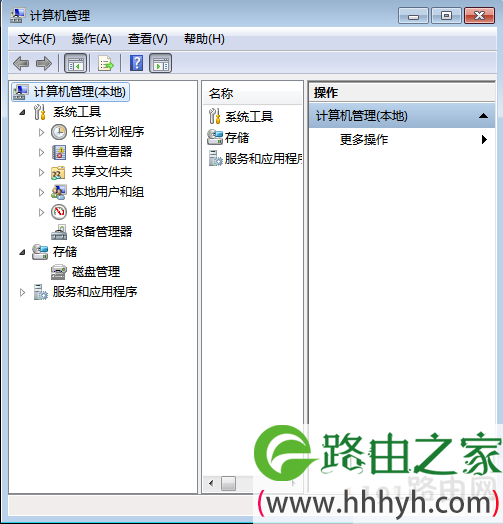
电脑时间不准
2.双击“服务和应用程序”,再双击“服务”,找到“Windows Time”,右键单击后选择“属性”,会弹出“windows time的属性“窗口;
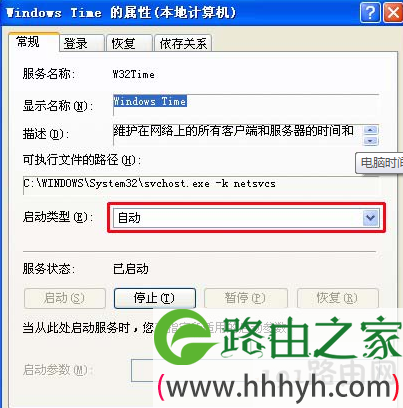
电脑时间不准
3.将启动类型改为“自动”,点击“确定“即可。
三、通过“命令行“
1.打开“命令行“,输入“w32tm/register”,回车;
2.在提示“w32Time成功注册“后,再输入net start”windows time“,回车,之后就会提示服务启动成功,如下图:
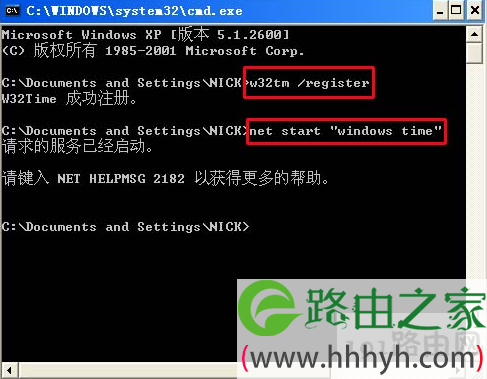
电脑时间不准
只要电脑没有中毒,上述的三种开启时间同步的方法基本都能帮助大家解决问题,遇到这方面问题的网友不妨试试!
相关内容推荐:win7系统时间不准的修复技巧
以上就是关于-常见问题-(电脑时间不准的解决方法(图))的教程!
原创文章,作者:常见问题,如若转载,请注明出处:https://www.224m.com/117566.html

